
Lange tijd achter elkaar op een computer werkenIn sommige gevallen verschijnen programma's of games die gewoonweg nutteloos zijn. Om uw harde schijf niet te bezaaien en ruimte vrij te maken, kunt u deze het beste verwijderen. Hiervoor is het iObit Uninstaller-programma gemaakt. In dit artikel gaat het over iObit Uninstaller: wat het programma is, de feedback daarop en hoe het te gebruiken zal hieronder in detail worden besproken.
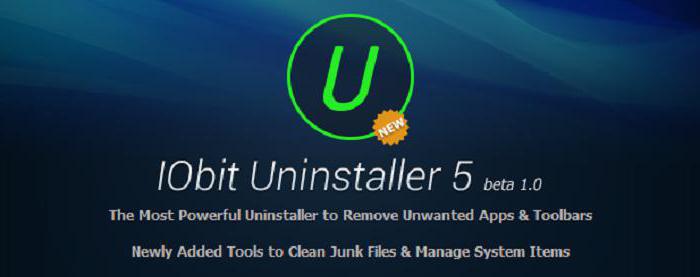
Maar voordat je begint aan een verhaal over iObitUninstaller - wat is dit programma en hoe het te gebruiken om applicaties te verwijderen, het is de moeite waard om te vertellen waar het te downloaden is. Hoewel deze vraag heel eenvoudig is en geen gedetailleerde analyse behoeft, maken veel mensen nog steeds blunders.
En slechts één fout, ze downloaden het programma metonbetrouwbare bronnen, die op hun beurt weer vol zitten met de introductie van schadelijke software op uw computer. Dit is het geval met het oog op het feit dat Uninstaller vrije software is, absoluut iedereen kan het downloaden, en zelfs een aanvaller. Met kennis van programmeren kan hij een virus in het programma stoppen. Vervolgens zal hij het reeds gewijzigde programma uploaden naar een dienst voor het delen van bestanden, van waaruit een vertrouwende gebruiker het kan downloaden.
Je hoeft geen genie te zijn om te raden wat de gevolgen zullen zijn. Dat is waarom, het downloaden van iObit Uninstaller, het alleen downloaden van de site van de ontwikkelaar.
Nu gaan we rechtstreeks naar iObit Uninstaller - wat is dit programma en hoe het te gebruiken om andere programma's te verwijderen die op uw computer zijn geïnstalleerd.
Ik wil meteen het enige zeggen:Degenen die bekend zijn met het standaard Windows-hulpprogramma (programma's en componenten) zullen het gepresenteerde programma gemakkelijk begrijpen. Dit is zo omdat de processen om de computer van onnodig te reinigen - identiek zijn. Maar er zijn toch verduidelijkingen nodig zodat er geen overbodige vragen meer overblijven.

Dus het programma draait.Direct voor je zie je een lijst met alle programma's en games die op je computer zijn geïnstalleerd. Dit is waar we mee zullen werken. Bovendien moet u op de zijbalk letten, die zich aan de linkerkant bevindt. Nu is het gedeelte "Alle programma's" geselecteerd, we zullen de rest hieronder in de tekst bespreken. Er zijn vier subcategorieën in deze sectie: alle recent geïnstalleerde programma's, grote programma's en zelden gebruikte programma's. Met hen is het erg handig om programma's te vinden om te verwijderen.
U wilt bijvoorbeeld snel een grote release makenschijfruimte, selecteer hiervoor "Grote programma's" en alleen zware vertegenwoordigers van software zullen in de lijst worden weergegeven. Als u onlangs het programma hebt geïnstalleerd, bevindt het zich in de "Onlangs geïnstalleerd", als u de software gedurende lange tijd niet hebt gebruikt, bevindt deze zich in de "zelden gebruikte".
We hebben de interface min of meer nu behandeldvertel je hoe je het programma kunt verwijderen. En het is heel gemakkelijk om te doen. Het enige wat je nodig hebt is om een programma in de lijst te selecteren om te verwijderen en klik op de grote ronde knop "Verwijderen". Hierna zal het de-installatie-venster worden geopend, vergelijkbaar met het installatie venster van het programma. Na verwijdering kunt u de krachtigste reiniging gebruiken en alle aanvullende componenten die gerelateerd zijn aan de externe software verwijderen.
Trouwens, als je je afvraagt over iObit Uninstaller (hoe je dit programma kunt verwijderen), dan kun je het gebruiken om jezelf te verwijderen.
We blijven praten over iObit Uninstaller.We hebben al uitgezocht wat voor soort programma dit is en waarvoor het bedoeld is, maar het zal je helpen om niet alleen andere programma's te verwijderen, maar ook plug-ins met panelen van browsers. Laten we nu kijken hoe we het moeten doen.

Over het algemeen is alles heel eenvoudig.U moet naar de tweede categorie in de zijbalk gaan: "Panels en plug-ins". In het hoofdgebied verschijnen alle geïnstalleerde objecten onmiddellijk. Het verwijderen gebeurt op dezelfde manier als bij de vorige methode: u selecteert de gewenste plug-in en klikt op "Verwijderen". Trouwens, hier kunt u de beoordeling van het object zien, dit wordt aangegeven met sterretjes. In subcategorieën kunt u ook de browser selecteren waarin de panelen en plug-ins zijn geïnstalleerd.
Om iObit Uninstaller volledig te overwegen(wat voor soort programma is dit), we moeten nog een categorie in de zijbalk vermelden - Win-manager. Dit is ruwweg een analoog van de taakbeheerder op Windows, alleen met een meer intuïtieve interface die handig in gebruik is.

In de categorie "Autostart" kunt u snel en zonderonnodige pogingen om onderdelen uit te schakelen, aan te zetten of te verwijderen door op de overeenkomstige velden te klikken. In de categorie Processen kunt u een programma direct sluiten. Dit is vooral handig wanneer het programma niet meer reageert. En in de categorie "Windows Updates" kunt u de niet-update-update verwijderen. Maar u moet dit met de nodige voorzichtigheid doen, omdat dit veel overlast kan opleveren.
Dat is alles, dus we hebben uitgezocht waar het iObit Uninstaller-programma voor is en hoe we ermee kunnen werken.


























